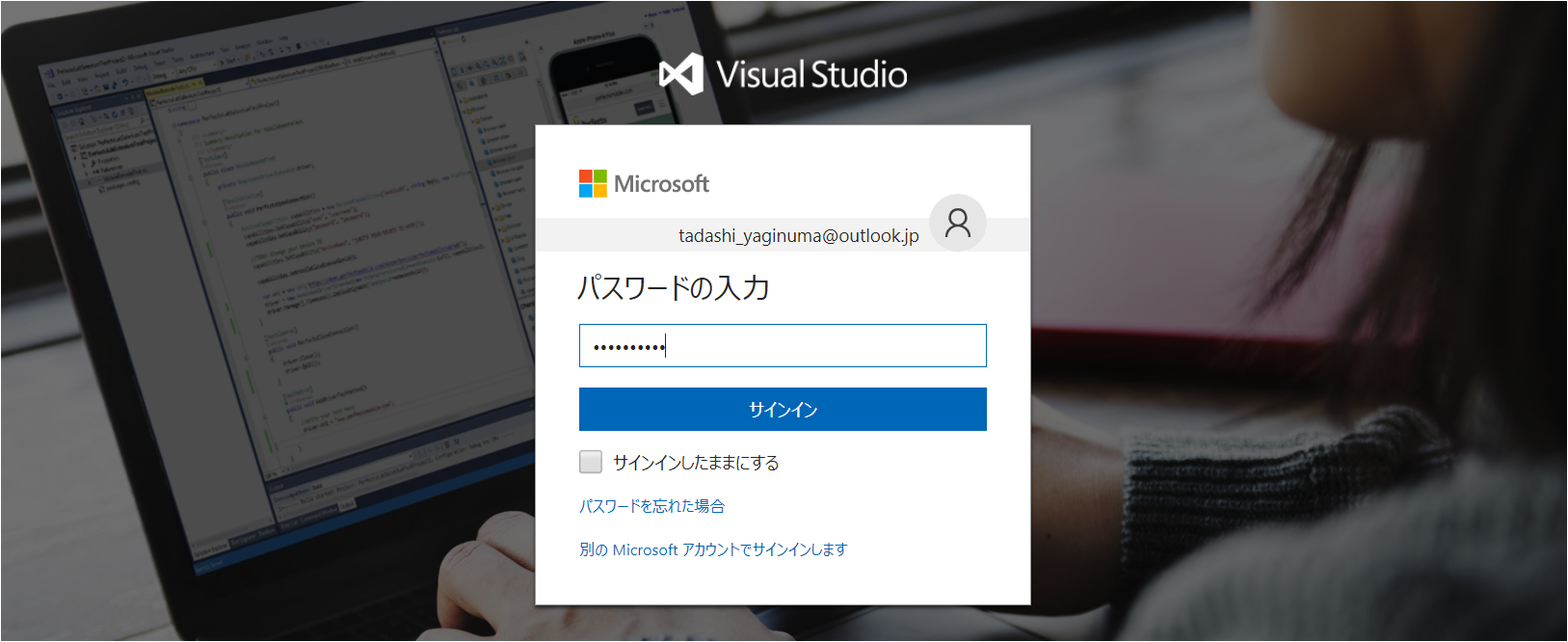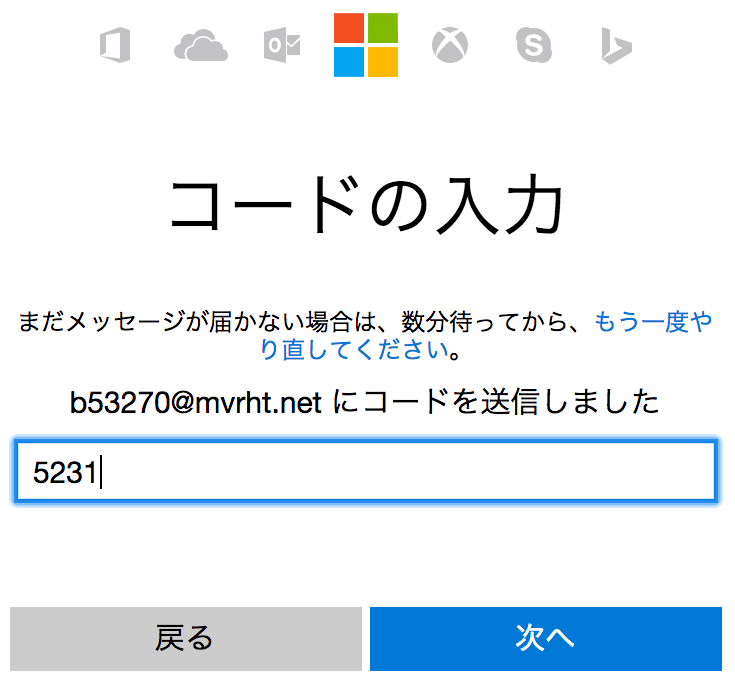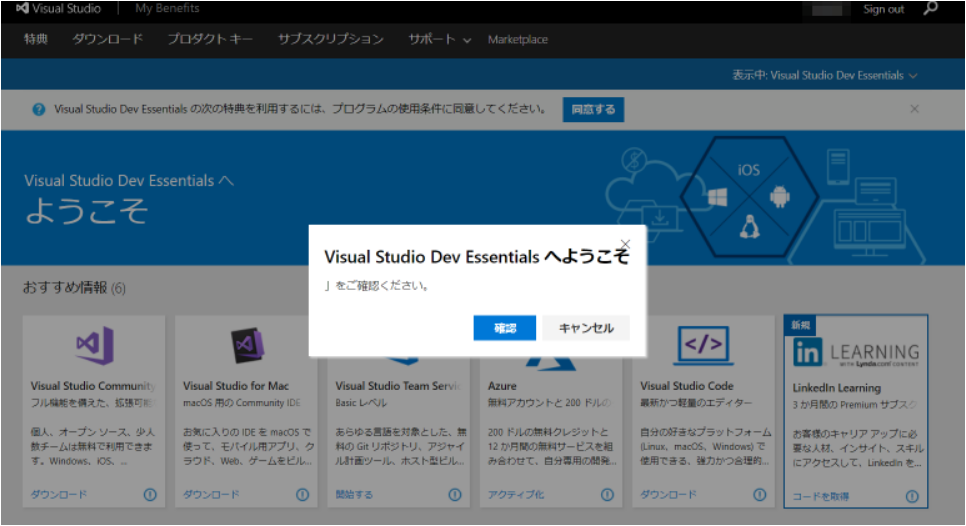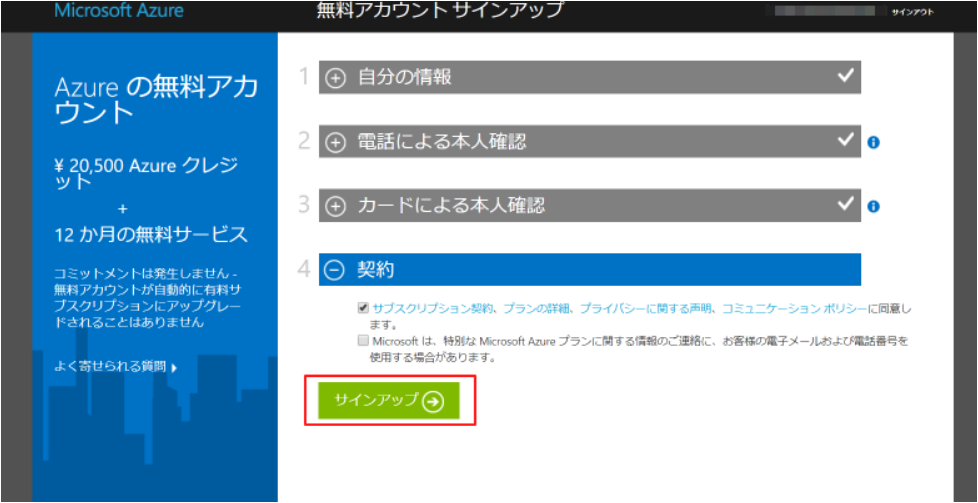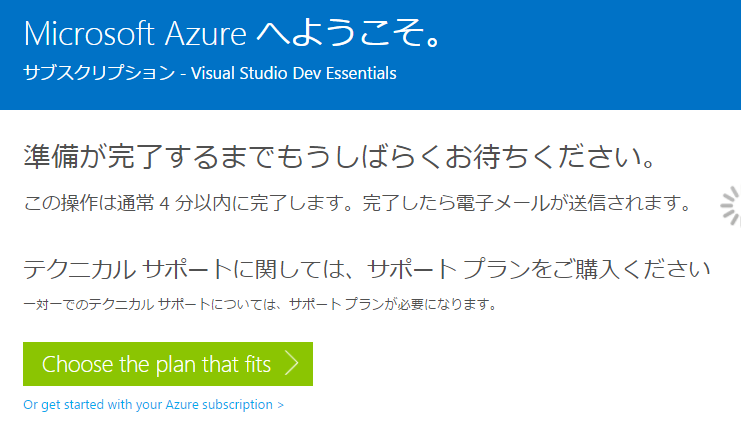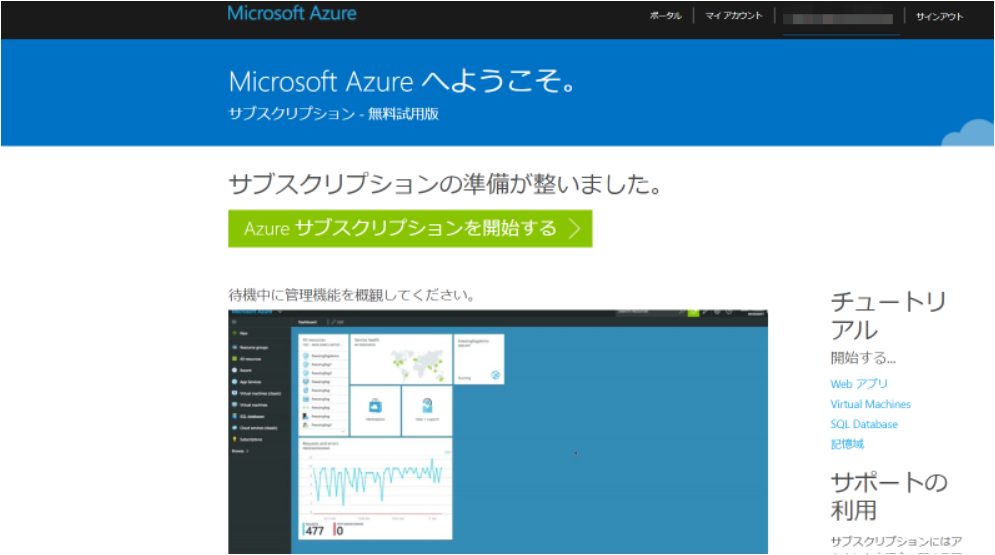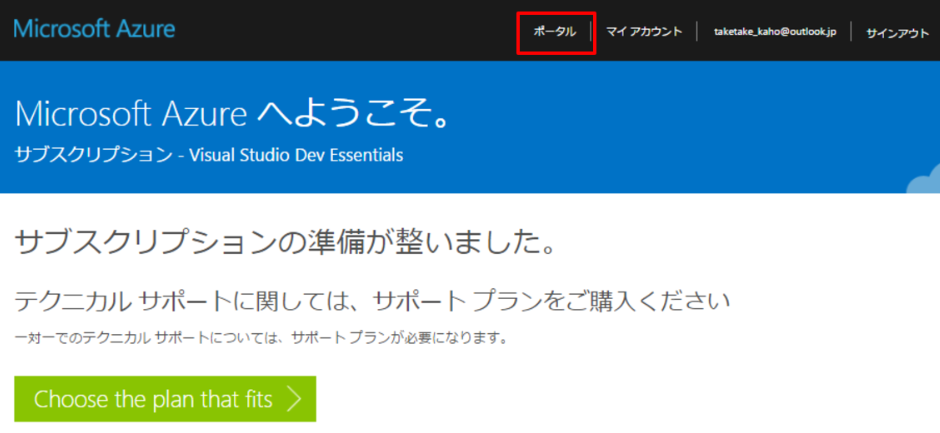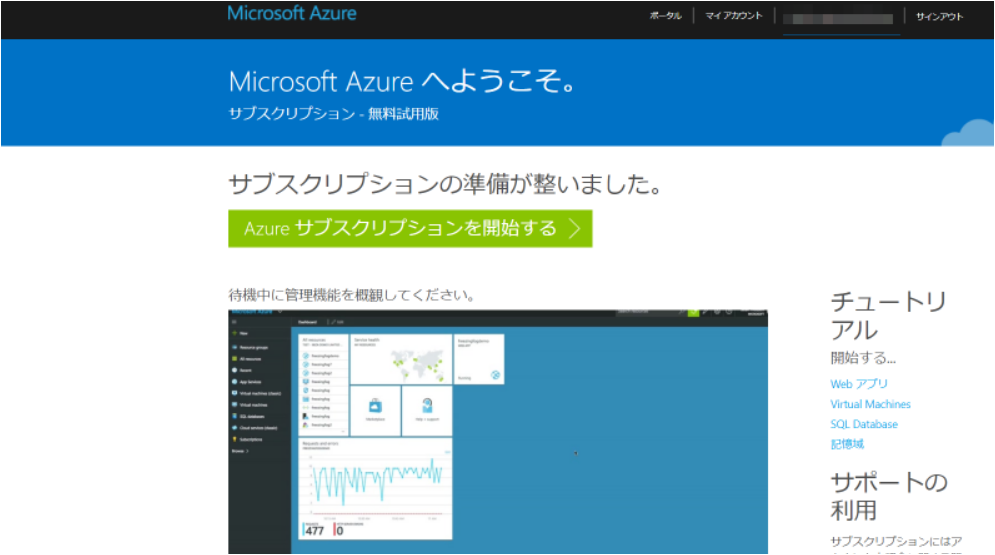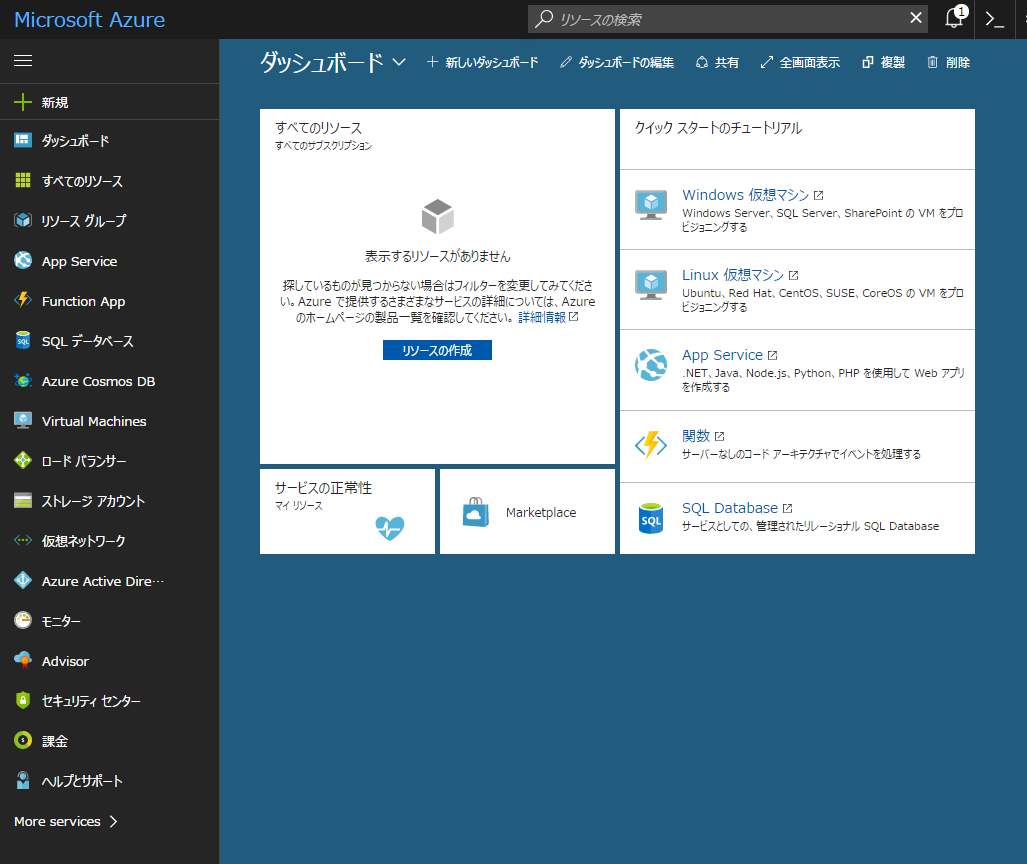Azureの無料枠「Visual Studio Dev Essentials」でアカウント登録する手順です。
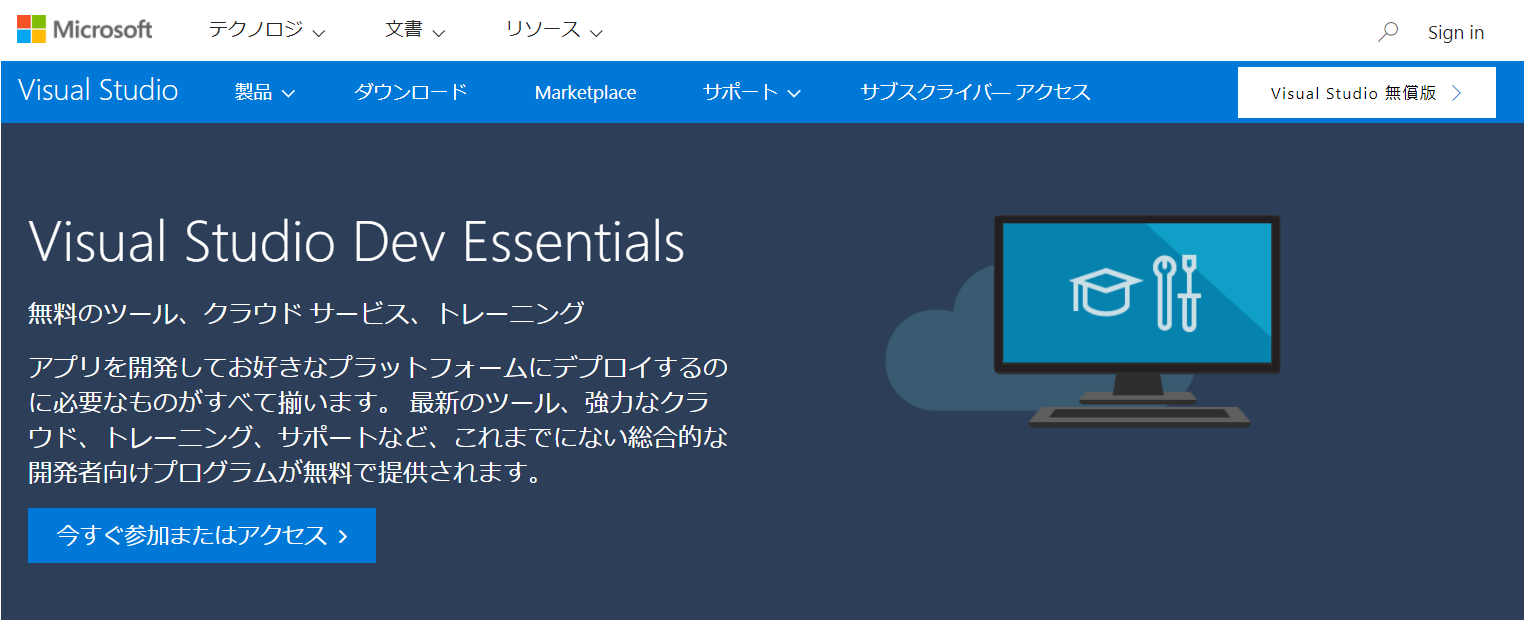
前提
- Microsoftアカウントを保有している。(o365の会社アカウントは極力避けた方がよいです。不要なアカウントを避けるために今回用にMicrosoftアカウントを登録して使用して頂くことをお勧めします。)
- Azureを初めて使う(上記のMicrosoftアカウントでAzureアカウント登録を行ったことがない)
※Microsoftアカウントを持ってない人は以下からアカウントを作りましょう。
https://www.microsoft.com/ja-jp/msaccount/
Visual Studio Dev Essentioalsってなんぞや?
マイクロソフトが無償で提供している総合的な開発者プログラムです。アプリを開発して好きなプラットフォームにデプロイするのに必要なものがすべて揃っています。Azureは1年間も3,000円の範囲で使い放題なので勉強やちょっとだけ検証したいなどの用途であればこのサービス便利です。
登録する
https://www.visualstudio.com/ja/dev-essentials/
[今すぐ参加またはアクセス]をクリックすると以下のような認証画面になります。
Microsoftアカウントでログインしてください。
※無駄にキャッシュを拾うことを避けるためにセキュアブラウザでの作業を推奨します
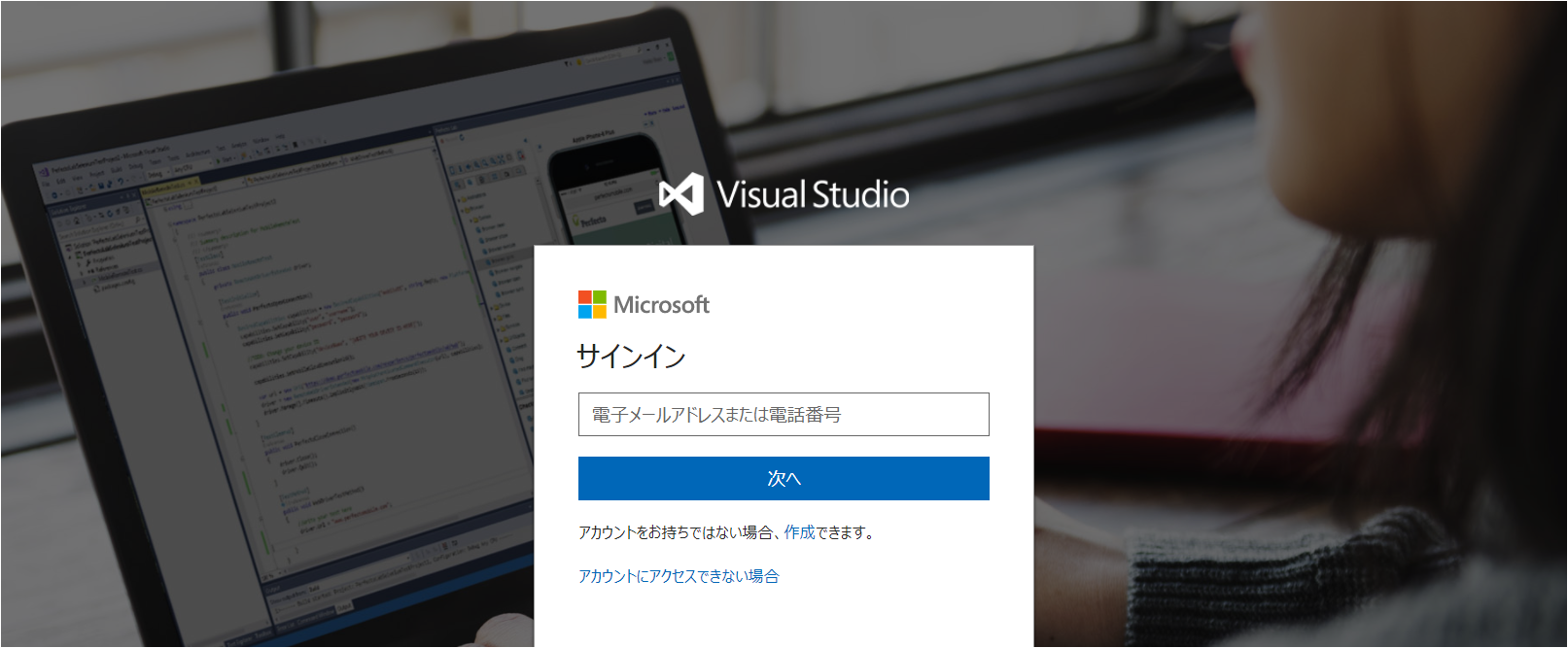
注意:一度でも同じMicrosoftアカウントでAzureアカウント作ったことのある方は要注意です。一度でも使われている個人情報が含まれると判明するとブロックされたり手順が変わってすぐに作れなくなります・・・(私も一度ハマりました。。)
私はこのような画面が出ました。[続行]をクリックしてください。
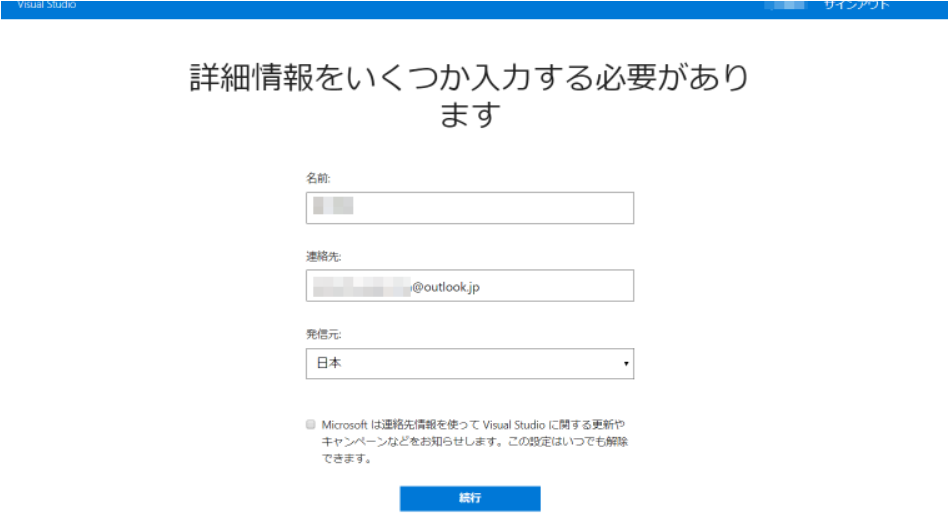
この画面になるはず。
Azureのアクティベート
Azureを使うためにActivateします。Azureの[Activate]をクリックしてください。
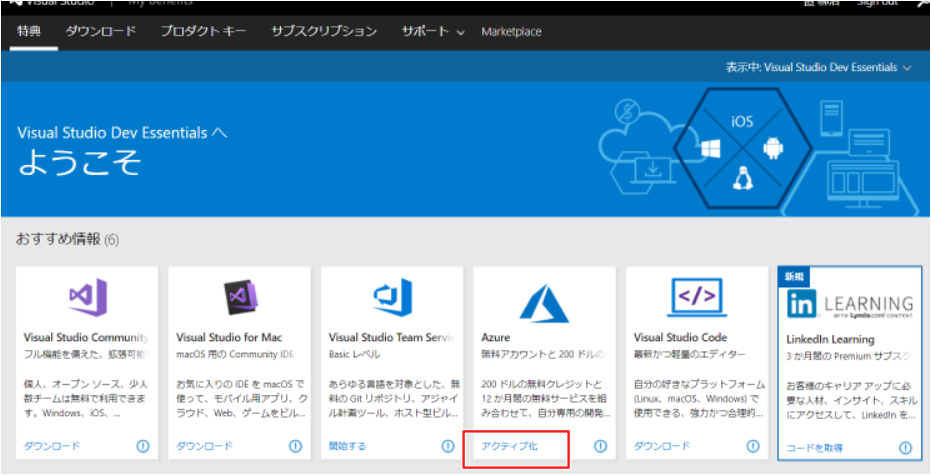
サインアップ画面
案内に従い項目を記入してください。本名でなくとも構いません。
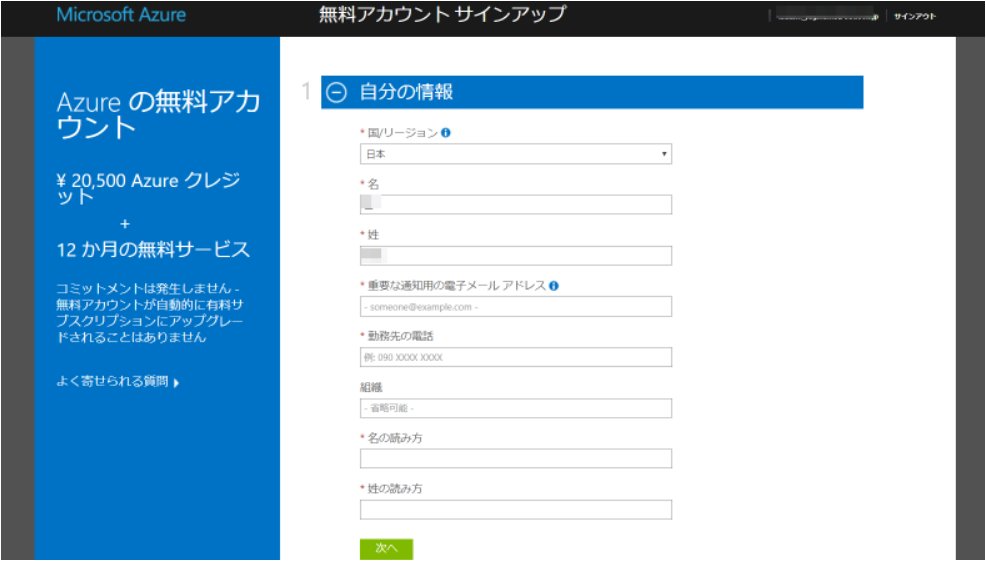
以下の手順で本人確認認証を行います。電話でもメッセージでも構いません。番号は0を入れても入れなくても認証できました。
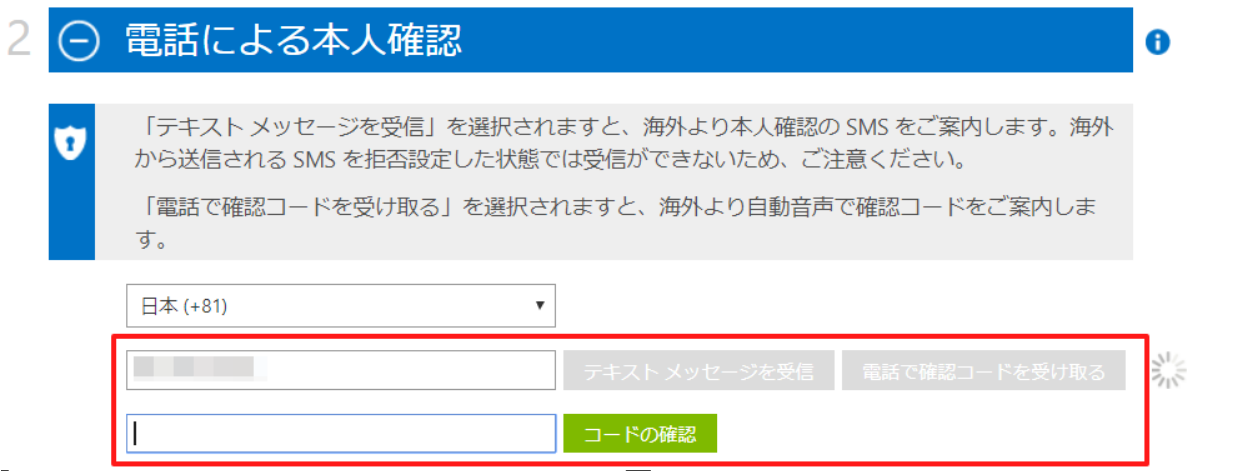
ドキドキしますがお金を勝手にとられることはありません。本人確認のための登録ですので安心してください。他にAzureアカウントを保有し2つ目としてこの開発者用アカウントを作成する場合には別のカードを登録することをお勧めします。(MSからは非公開ですが、1人1アカウントとするためにカードで排他となるように制御されていると思われます)
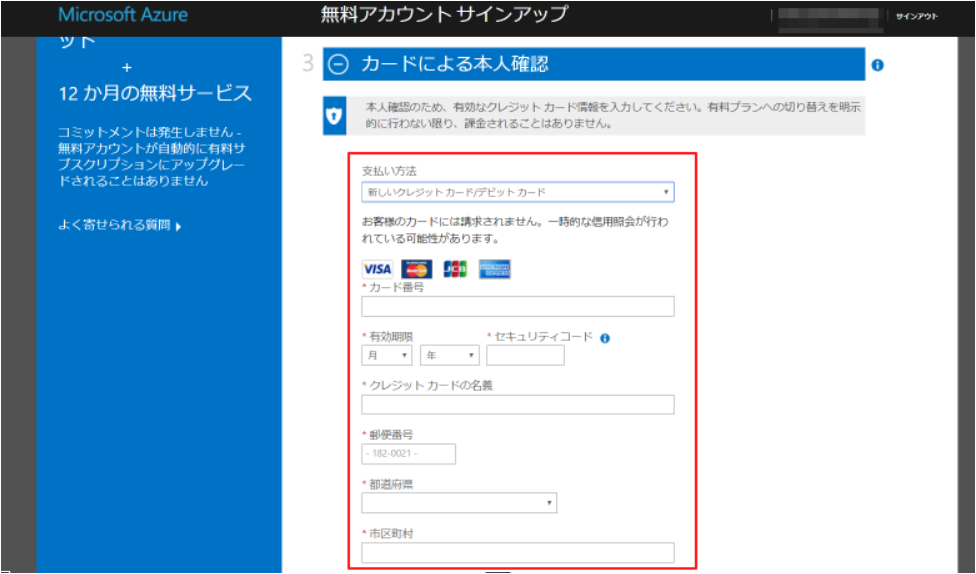
これがAzureのダッシュボードだ!!!
上記画面にログインできましたら当該手順は完了です。
ログアウトしてください。